
顧客とのコミュニケーションにLINEを活用する企業や個人は増えています。
LINEでどのような顧客管理ができるのか、LINEを活用するメリットは何なのか、気になっている方は多いのではないでしょうか。
そこで今回は、LINEで顧客管理をするメリットやおすすめのCRMツールをご紹介します。
さっそくLINEで顧客管理をするためのツールを知りたい方は、以下よりサービス資料をご確認ください。
目次
顧客管理(CRM)とは
顧客管理(CRM)とは、顧客の名前や住所、連絡先、対応履歴などの情報を一元管理することです。CRMはCustomer Relationship Managementの略称で、日本語では「顧客関係管理」を意味します。
今回のテーマである「LINEの顧客管理」とは、LINE公式アカウント単体もしくは、LINE公式アカウントと顧客管理ツールを連携し、LINE上で顧客情報を管理する方法です。
顧客管理ツールはさまざま存在していますが、最近はLINEをビジネスに取り入れる企業が増えている関係で、LINEでの顧客管理が注目されています。
具体的にどのようなツールが注目されているか知りたい方は、以下よりサービス概要資料をご確認ください。
顧客管理(CRM)をすべき理由
顧客管理は単に、顧客情報を集めて保管するのが目的ではありません。集めた情報を集計・分析し、営業活動やマーケティング施策の立案に活かすための取り組みです。
例えば顧客管理をした結果、次のような情報が把握できたらどうでしょうか?
- 自社を知ったきっかけ
- リピートが多い人の特徴
- よくある質問や要望
仮に、
- 自社を知ったきっかけ :「友人・知人からの紹介」
- リピートが多い人の特徴:「30代の男性」
が多かったら、30代の男性に友達紹介キャンペーンを実施すると、効率的な集客と長期的な売上につながるかもしれません。
これまでに多かった質問をまとめてQ&Aで公開すれば、問い合わせの工数削減が期待できます。また、多くあった要望の改善により、顧客満足度の向上につながるでしょう。
このように、データや顧客の声をもとにターゲティングや戦略を決めることで、無駄のない経営を実現できます。
LINE公式アカウントで実現できる顧客管理
LINE公式アカウントの活用によりどのような顧客管理ができるのか、ポイントを3つご紹介します。
顧客情報の収集
LINE公式アカウントにはリサーチ機能があり、アンケートで友だちの属性やニーズの確認ができます。
チャットで個別にやりとりした内容も履歴として残りますので、対応履歴も蓄積されていきます。
顧客情報の管理
チャットで個別にやりとりしたユーザーには下図のように、ステータスやタグを付けたり担当者名を入力したり、ノート欄にメモを残したりできます。
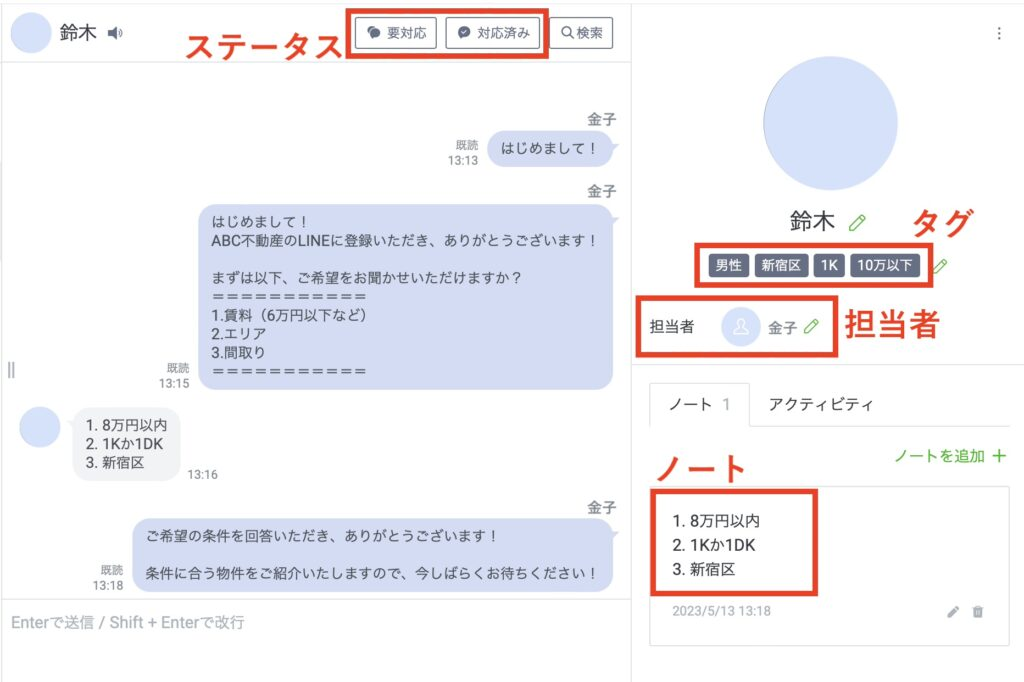
タグはユーザーの特徴をラベリングできる機能で、20文字以内で自由に作成し、該当する友だちに付与できます。
顧客情報の活用
顧客情報は例えば、特定のタグが付いている人だけに絞り込んで配信をする、ステータスが「要対応」になっている人を優先して対応する、などの活用が可能です。
また分析機能を使えば、
- どこから友だち追加されたか
- 友だち追加数やブロック数
- クーポンの開封者数や使用者数
などのデータを期間別で確認できます。
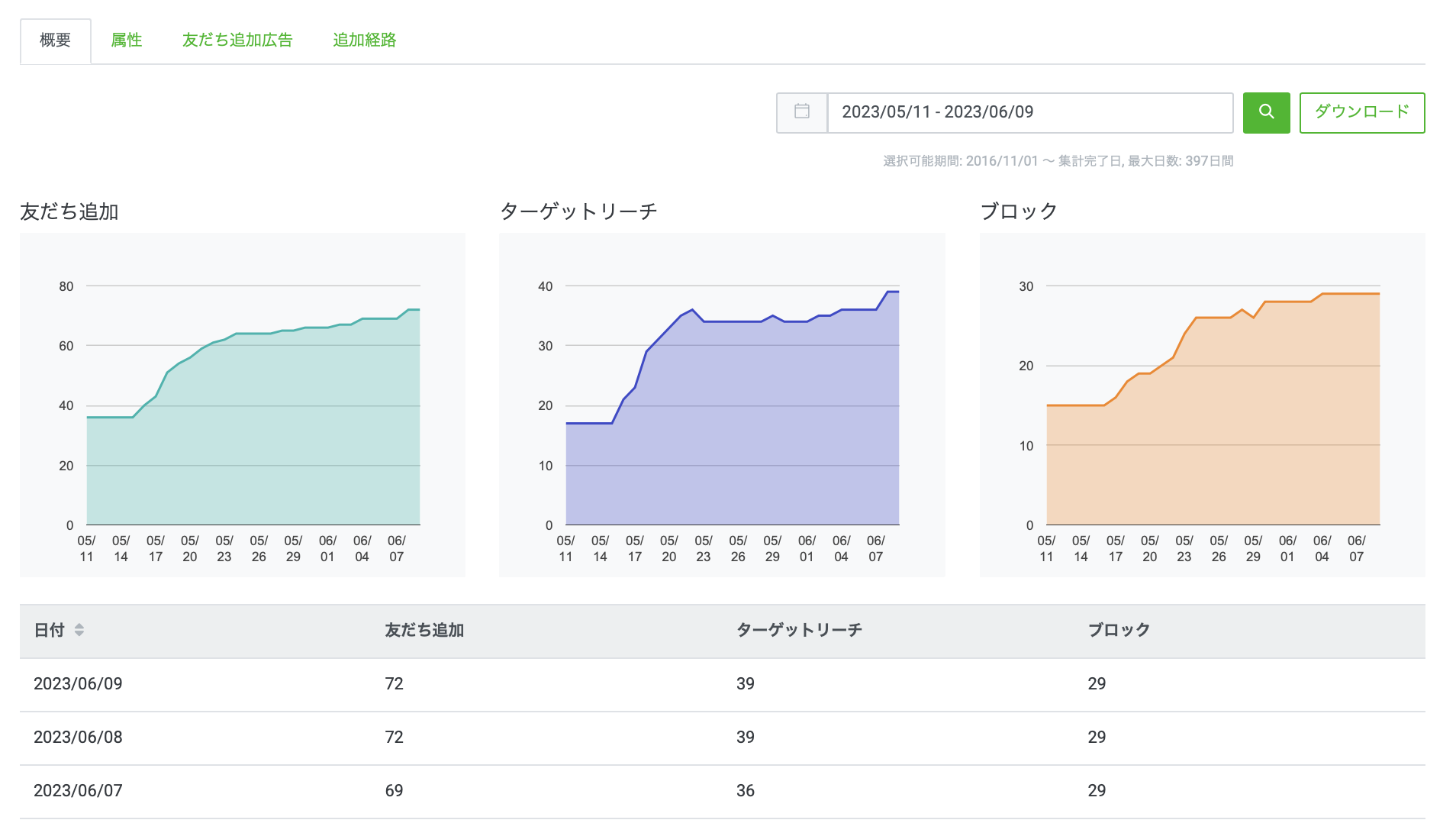
データが見えると例えば、クーポンを複数パターン配信して使用者数を測り、利用率の高いクーポンを採用するような取り組みも可能になります。
LINEで顧客管理をするメリット
次に、LINE公式アカウントで顧客管理をするメリットを解説します。
LINEは情報が届きやすい
LINEはメルマガと比べると情報が届きやすいため、顧客と関係構築をするのに適しています。
メールは1人で複数のアドレスを持っていたり、迷惑メールに振り分けられてしまったりもするので、配信に気付かれないケースも少なくありません。
一方LINEは基本的にアカウントは1人ひとつで、迷惑メールのような概念はないため、ブロックされない限り配信に気付いてもらえます。
また、LINEは家族や友人とのやりとりに日常的に使う人が多いため、確認する頻度が高いのも特長です。
LINEヤフー社の調査によると、メッセージを受け取ったらその日のうちに確認すると回答した人は約80%。
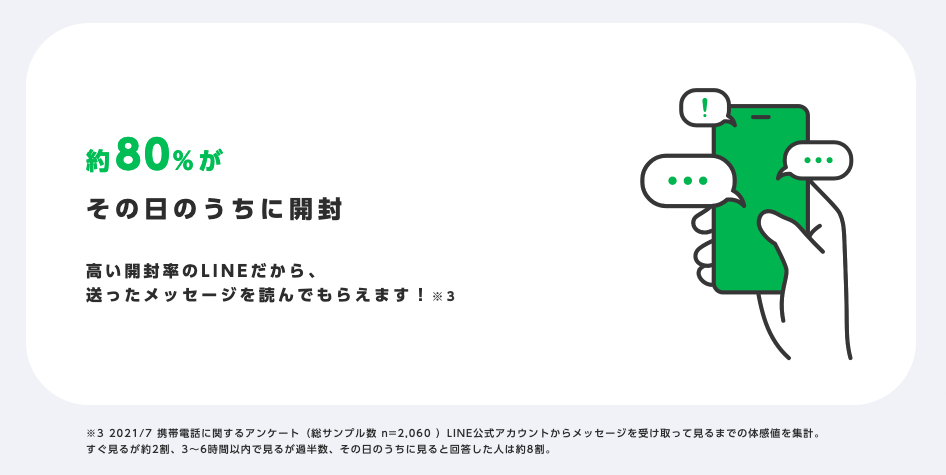
店舗であれば「明日はまだ空きがあります」といった、タイムリーな情報発信にも適しています。
顧客対応の一部を自動化できる
LINE公式アカウントの「ステップ配信」や「自動応答メッセージ」などの機能を活用すれば、顧客対応の一部を自動化できます。
ステップ配信とは、あらかじめ準備した複数のメッセージを、スケジュール通りに自動で配信する機能です。
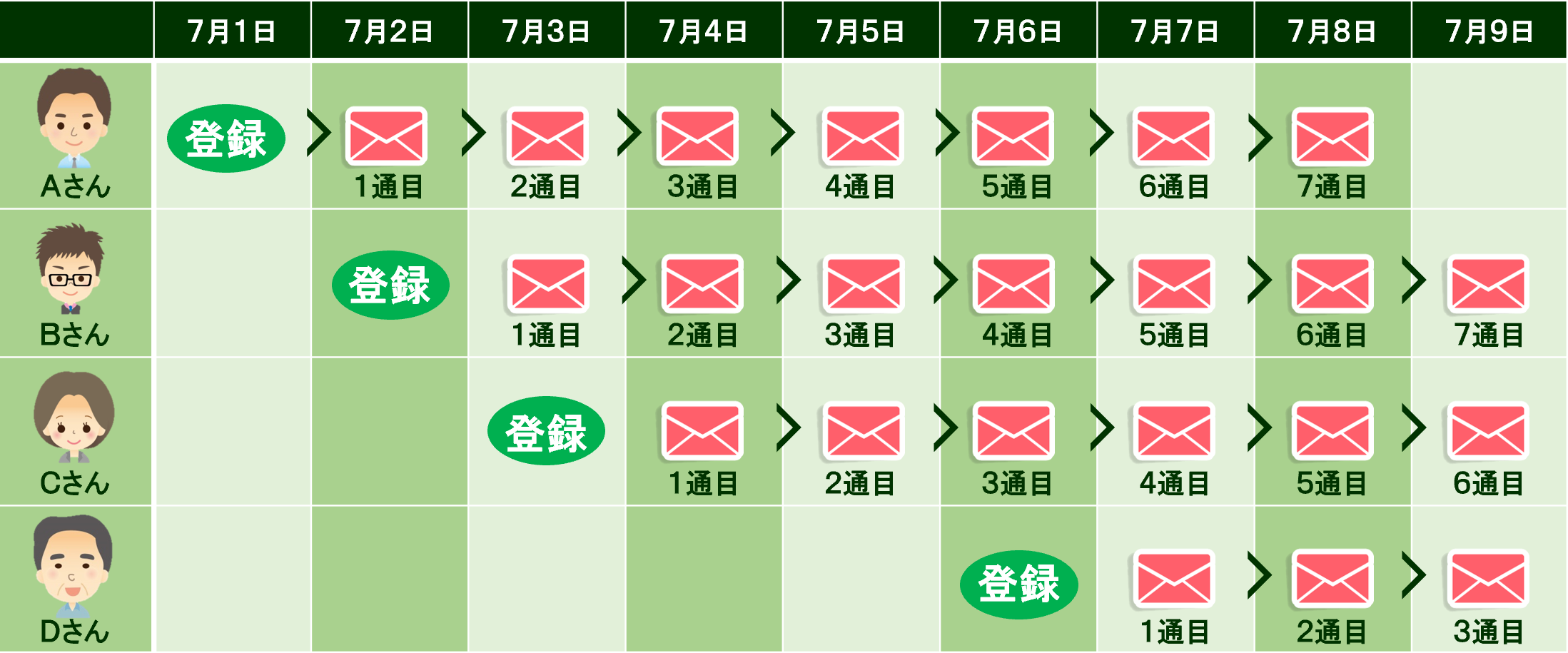
| 1通目 | 友だち追加翌日の10時〜11時に配信 |
| 2通目 | 友だち追加2日後の15〜16時時に配信 |
| 3通目 | 友だち追加3日後の17時〜18時に配信 |
といった具合に配信設定ができ、全員に漏れなく同じ順番で情報を届けられるのが特長です。
自動応答メッセージは、あらかじめキーワードと返信を設定しておき、友だちがキーワードを送信したら自動でメッセージを返信する機能です。
「定休日」と入力したら定休日に関する情報を返信するような、よくある質問への対応自動化によく使われています。

ユーザーの疑問をすぐに解決できるアカウントが構築できれば、顧客満足度の向上につながるでしょう。
ビジネス利用に役立つ機能が備わっている
LINE公式アカウントには前述した配信やクーポン機能のほかにも、リッチメニューやショップカードといった、ビジネス利用に役立つ機能が多数備わっています。
リッチメニューとは、トーク画面下部に表示される固定メニューのことです。
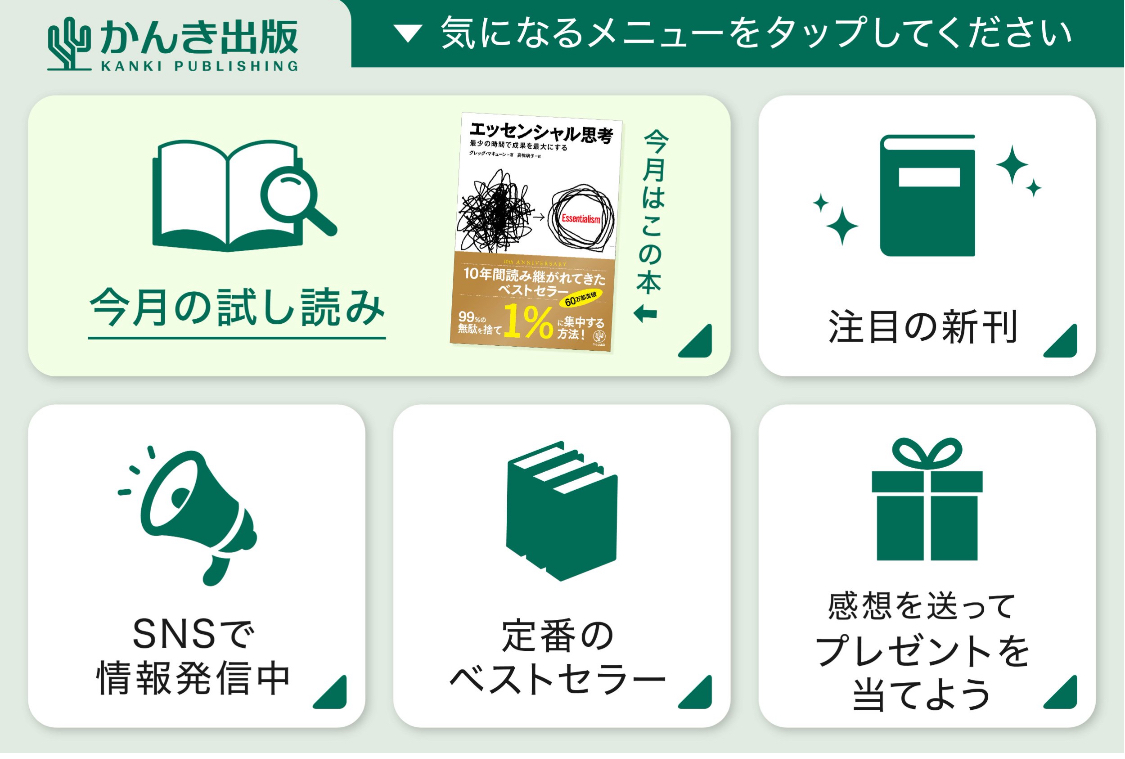
自社サイトへの誘導やクーポン・ショップカードを表示するなど、ボタンごとにアクションを設定できます。
ショップカードとはLINEで発行・管理できるポイントカードのことです。
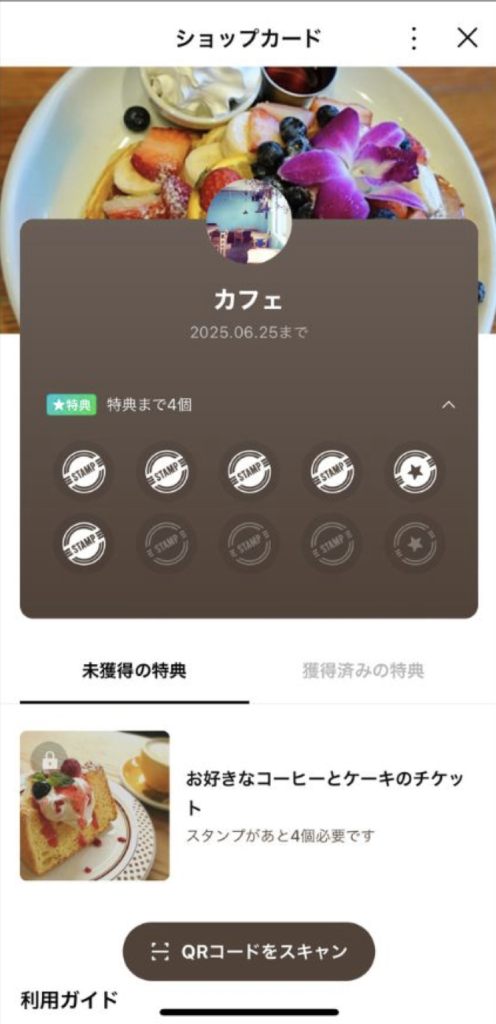
リピート施策として効果的なだけでなく、ユーザーは紙のポイントカードを持ち歩く必要がなくなるため、利便性も高められるのが魅力と言えます。
LINEで顧客管理をする際の注意点
LINE公式アカウントは顧客管理に特化したツールではないため、単体での運用ですと十分な顧客管理ができない可能性があります。
ここでは、LINE公式アカウントのみで顧客管理をする際の注意点を解説します。
細かい顧客管理は難しい
LINE公式アカウントにはリサーチ(アンケート)機能があるので、顧客情報の収集ができます。
ただ、アンケートは匿名性となっているため、回答内容は確認できますが誰が何と回答したかまではわかりません。
つまり、アンケートで収集した情報(属性や興味、悩みなど)を、顧客に紐づけて保管したり配信に活用したりはできないわけです。
せっかく情報を取得しても、ユーザー1人ひとりに合ったコミュニケーションにつなげられない点には物足りなさを感じるでしょう。
また、チャットで個別にやりとりしたユーザーにはタグを付けられると述べましたが、有料の「チャットProオプション」を使わなければできることは限られます。
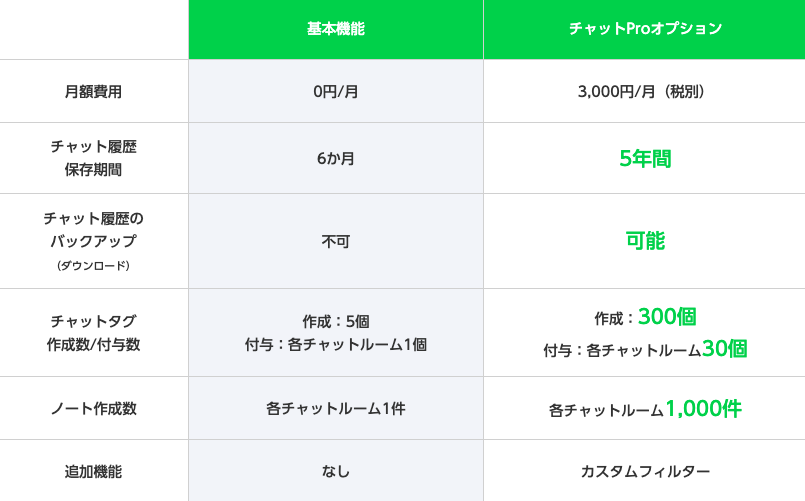
引用:LINEヤフー for Business
オプションを使えばタグは自由に作成と付与ができますが、使わない場合タグは全体で5つまでしか作成できず、付与は1人1つのみ。
チャット履歴の保存期間も6ヶ月となるため、オプションを契約しなければかなり限定的な顧客管理しかできません。
自動化できる範囲が限定的
LINE公式アカウントで自動化できるのは主に、友だち追加時に送られる「あいさつメッセージ」とステップ配信、自動応答メッセージです。
タグ付けや顧客情報の更新、来店されたお客様へのサンクスメッセージ配信などは、すべて手動対応となります。
やれることはさまざまあるものの、手動で対応している時間がなく、結局は定期的に一斉配信をするだけの画一的な運用になるアカウントも少なくありません。
一部の業種しか使えない機能もある
LINE公式アカウントには「LINEで予約」という予約機能がありますが、予約機能を使えるのは飲食店のみ。予約情報含めた顧客管理までは難しいのが現状です。
LINEで顧客管理をするなら「Lステップ」
Lステップとは、LINE公式アカウントと連携して使う顧客管理もできるツールです。

連携することによって具体的にどう変わるのかをご紹介します。
細かい顧客管理ができるようになる
Lステップには「回答フォーム」という、アンケートやお申込みフォームなどを作成する機能があります。
回答フォームで作成したアンケートのイメージ
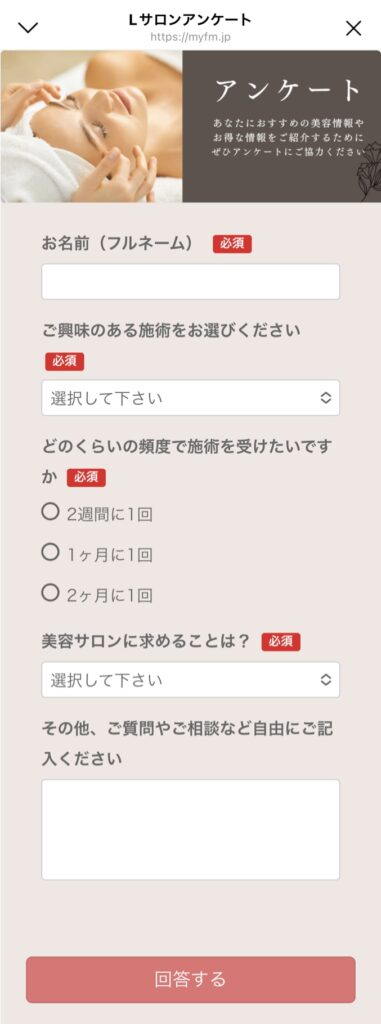
回答してもらった情報はすべて顧客情報として紐付き、システムに保管が可能です。
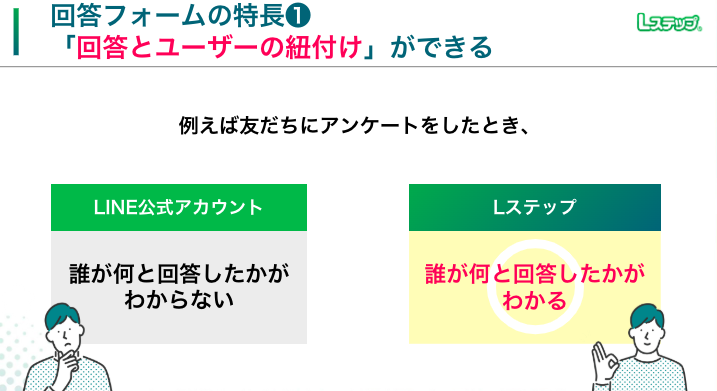
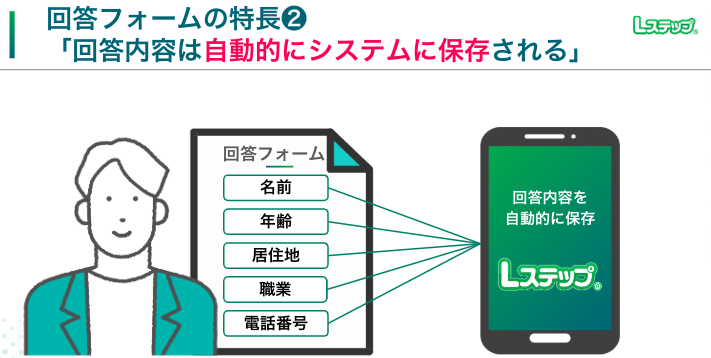
また、Lステップで取得した情報は配信などに活用できます。

ちなみにLINE公式アカウントとLステップにはそれぞれ、リッチメニュー機能があります。
LINE公式アカウントでは、すべてのユーザーに同じリッチメニューの表示となりますが、Lステップはユーザーによってリッチメニューの表示変更が可能です。
例えばアイラッシュサロンの事例では、男女で配信内容とリッチメニューの表示を変えています。
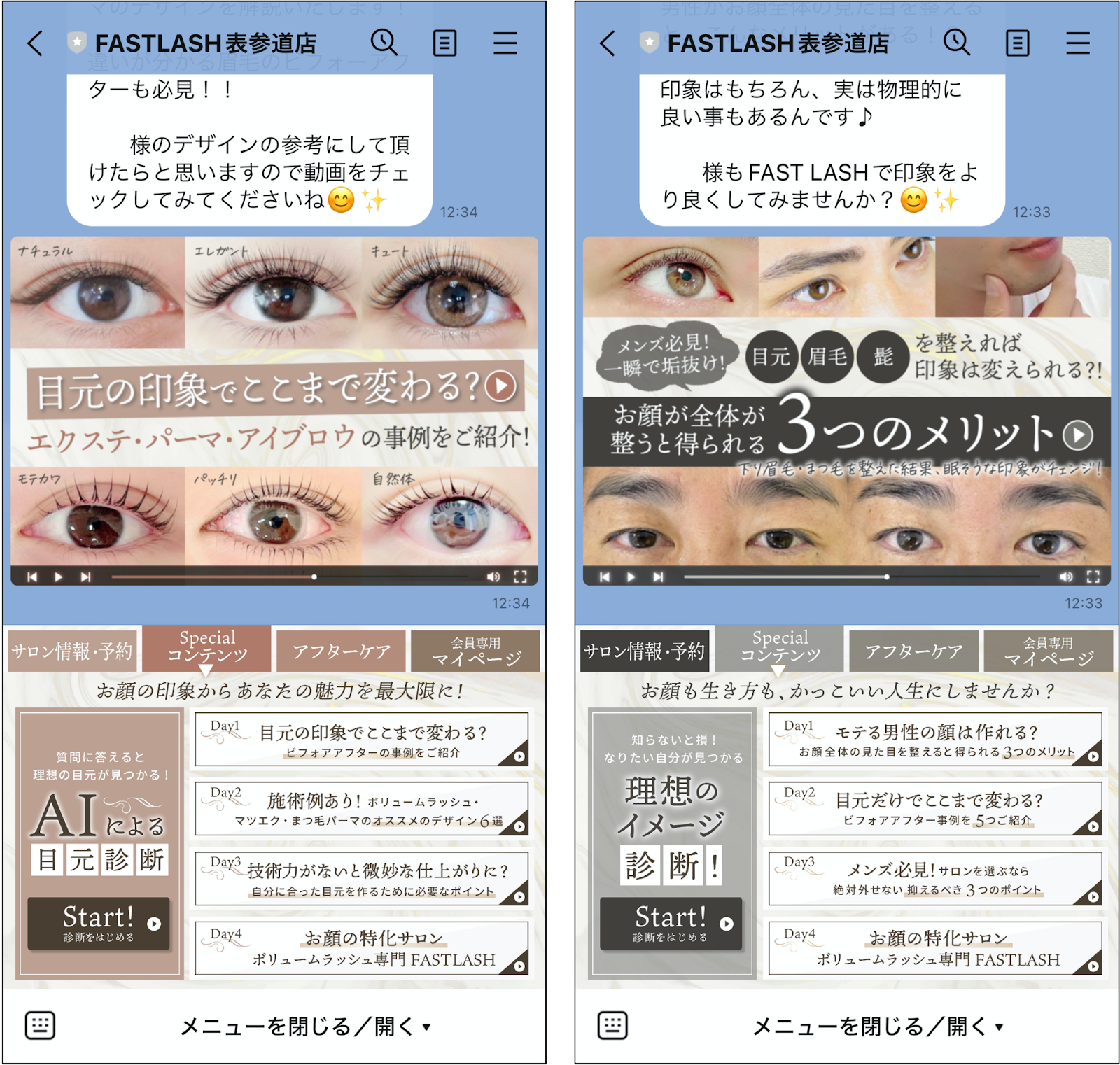
取得した情報をフル活用し、ユーザー1人ひとりに合ったコミュニケーションを実現できるのが特長です。
その他「対応マーク」という機能で担当者を振り分けたり、「オペレーター」という機能でスタッフごとに閲覧できる顧客情報に制限をかけたり、細かな顧客管理が実現できます。
自動化できる範囲が広がる
Lステップを導入すると、自動化できる範囲が格段に広がります。
- 友だち追加直後にアンケートを送る
- 回答内容をシステムに保存する
- 回答内容に合ったリッチメニューを表示する
上記の他にも、予約の受付やリマインド配信、サンクスメッセージを送るといった作業も自動化できます。
あらゆる対応を自動化できるので、取得した情報をしっかり活用していけるのが強みです。
LINEでできることが増える
Lステップを導入すると使える機能が増えるので、LINEでできることの幅が広がります。
わかりやすいところでいうと、すべての業種で予約機能が使えるようになります。
Lステップのカレンダー予約機能のイメージ
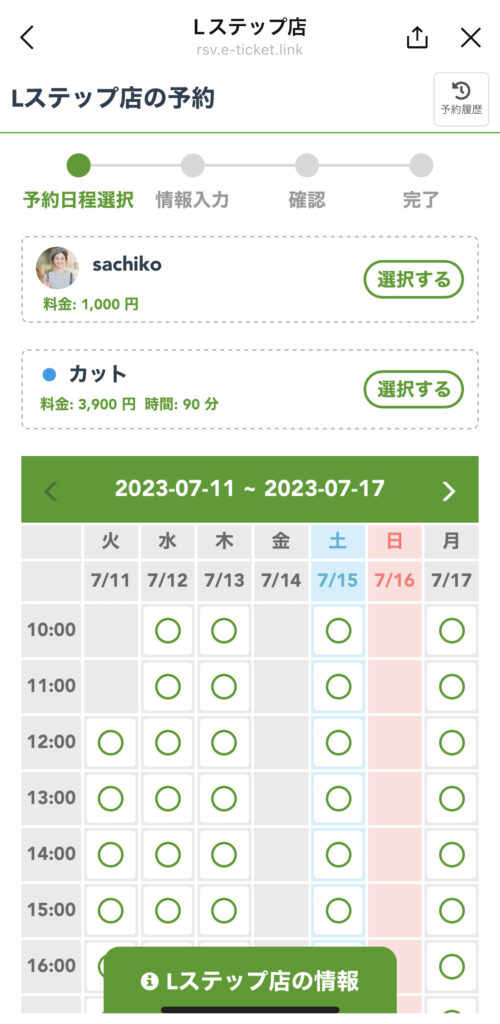
予約を受ける際には名前や電話番号などの顧客情報を取得でき、それらも自動でシステムに保存されます。
また、来店した際に専用のQRコードを読み込んでもらうようにすれば、最終来店日やこれまでに来店した回数を自動で記録することも可能です。
LINEで本格的に顧客管理を行いたい方は、ぜひLステップを検討してみてください。
まとめ
今回はLINEで顧客管理をするメリットや、おすすめのCRMツール「Lステップ」についてご紹介しました。
LINEの国内月間アクティブユーザー数は9,700万人。ほぼすべての顧客にリーチできるコミュニケーションツールですから、LINEを活用しない手はありません。
LINE公式アカウントおよびLステップを導入し、効果的な顧客管理を実現しましょう。

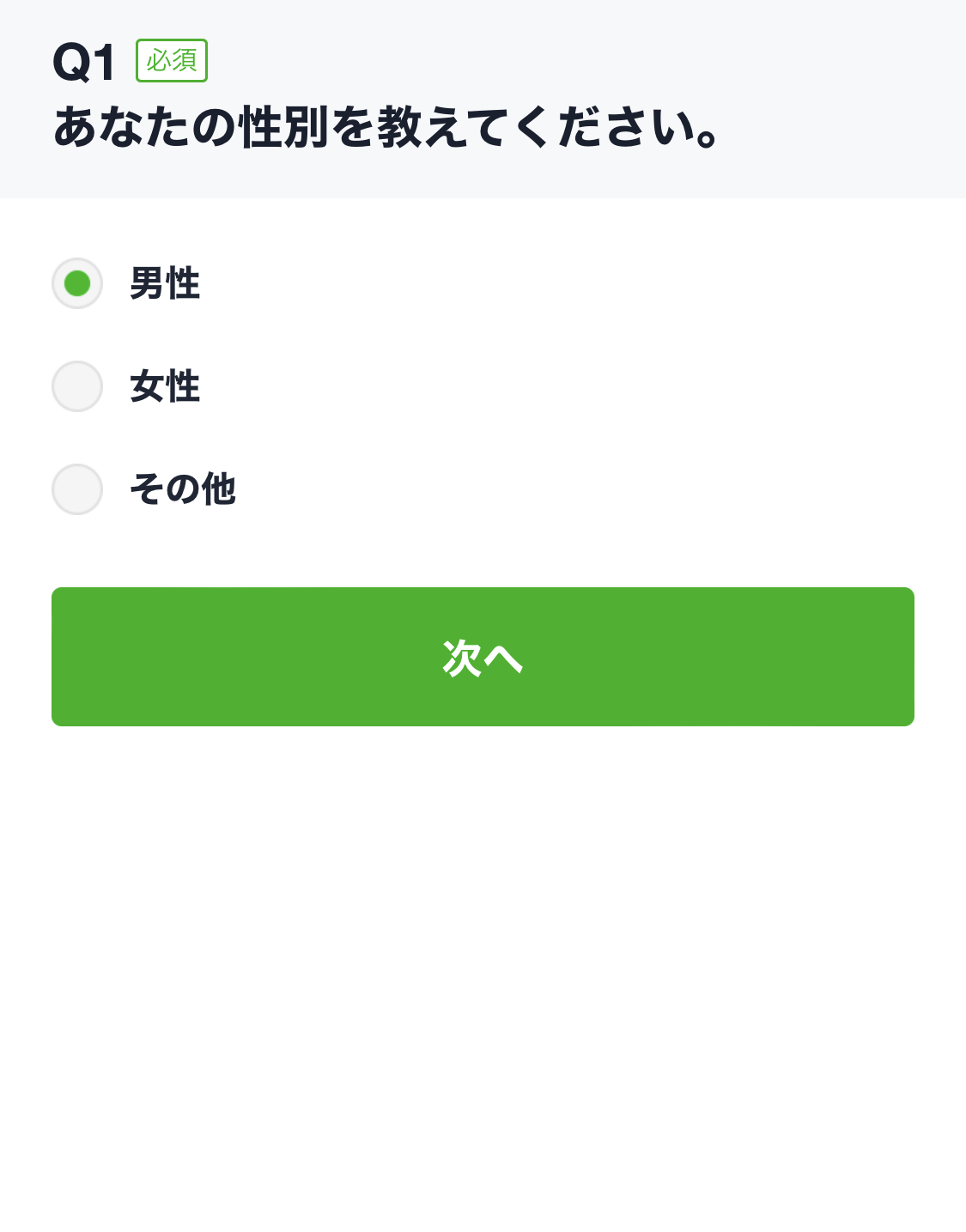








-1.jpeg)

